| Вступай! |
 |
| Меню сайта |
| Мини-чат |
| Статистика |
Главная » 2010 Ноябрь 18 » Тактический планшет
16:06 Тактический планшет | |
Тактический планшет
1) Кнопка для открытия Тактического планшета.  2) Версия для командира. 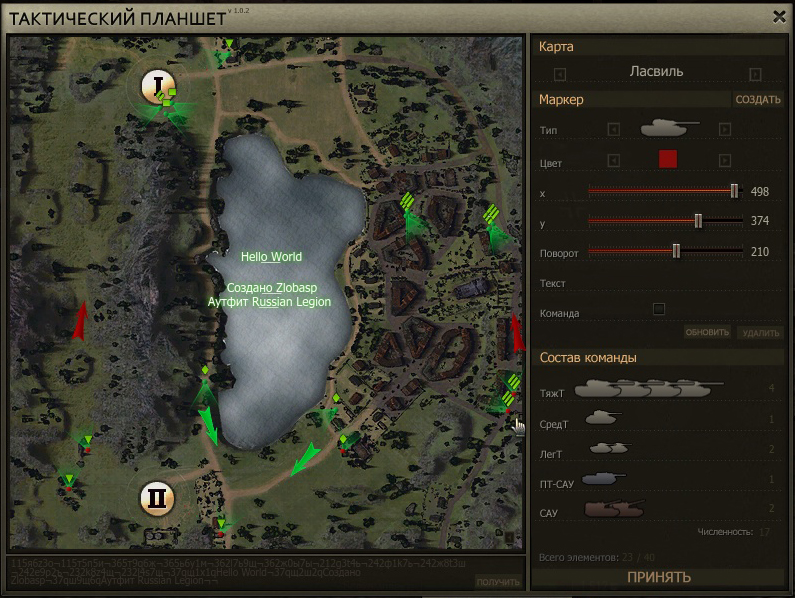 3) Версия для рядового. 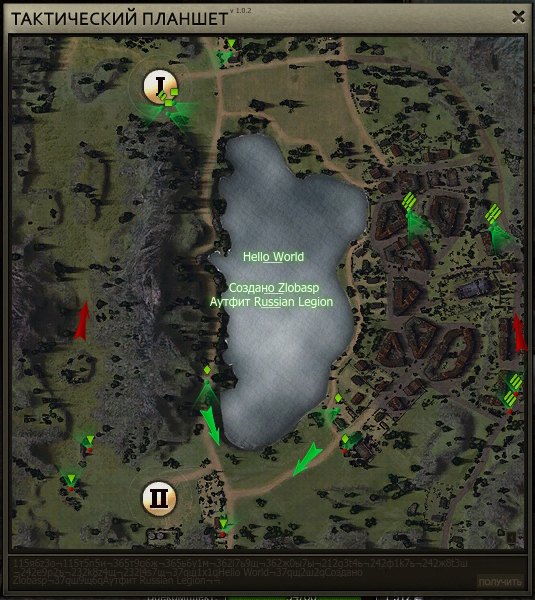 4)Инструкция по использованию Установка Файл "Cursor.swf" поместить в папку "\World_of_Tanks\res\gui\flash" с заменой файла. Папка "backup" содержит исходный файл. Элементы окна 1) Кнопка "Получить" - переводит вставленное сообщение в графическое содержимое на карте 2) Кнопка "<" в нижнем правом углу - открывает подменю включения/выключения содержимого карты
3) Карта - выбор карты 4) Маркер - настройка маркера
5) Состав команды - наглядное отображение состава команды в единицах техники Создание маркера 1) Создаем новый маркер (кнопка "Создать") 2) Выбираем "Тип", "Цвет" и т.д. 3) Перетаскиваем маркер в нужную точку на карте 4) Указателем мышки устанавливаем направление сектора обзора 5) Зафиксируйте изменение окончательным кликом мыши. Получение строки кода После расстановки всех маркеров на планшете нажмите кнопку "Принять". Строка кода появится в поле под картой. Вывод результата на экран Для вывода изображения на экран скопируйте строку кода в поле под картой, предварительно очистив его от содержимого, и нажмите кнопку "Получить" Внимание! Проверьте что введенное сообщение начинается со знака "=", а заканчивается "¬¬". Не допускается наличие лишних символов до в строке когда, вплоть до лишних пробелов. 5) Источник материала: http://forum.worldoftanks.ru/index.php?/topic/28876-%D1%82%D0%B0%D0%BA%D1%82%D0%B8%D1%87%D0%B5%D1%81%D0%BA%D0%B8%D0%B9-%D0%BF%D0%BB%D0%B0%D0%BD%D1%88%D0%B5%D1%82-%D0%BE%D1%82-%D0%B0%D1%83%D1%82%D1%84%D0%B8%D1%82%D0%B0-russian-legion/page__pid__976743#entry976743 | |
|
| |
| Всего комментариев: 1 | ||
| ||
| Мой профиль |
| Поиск по сайту |
| Форма входа |
| Друзья сайта |
| Календарь |
| Архив записей |




